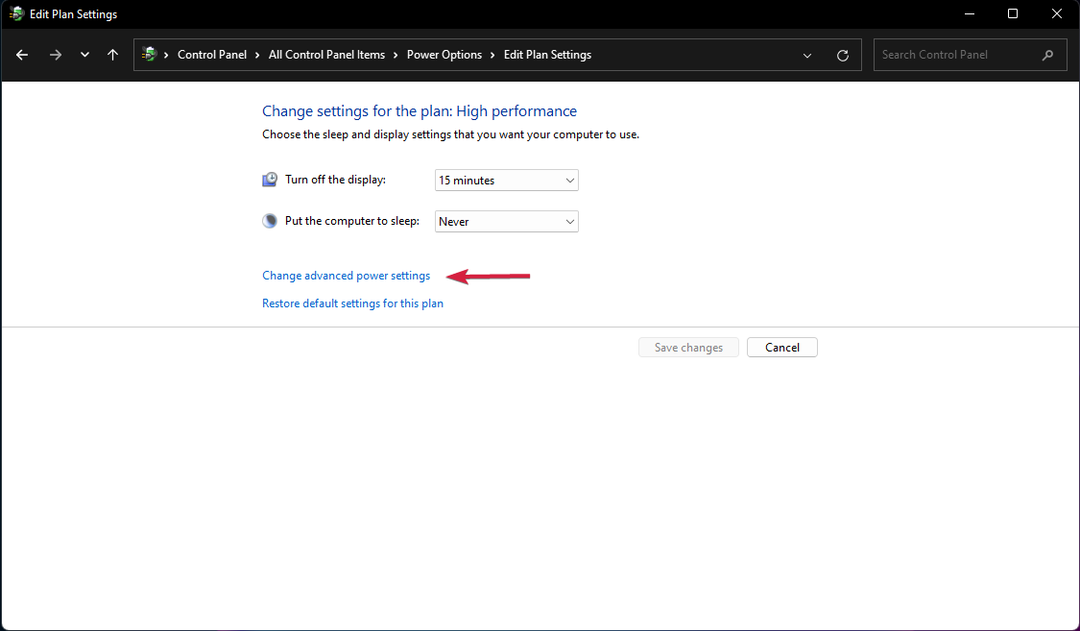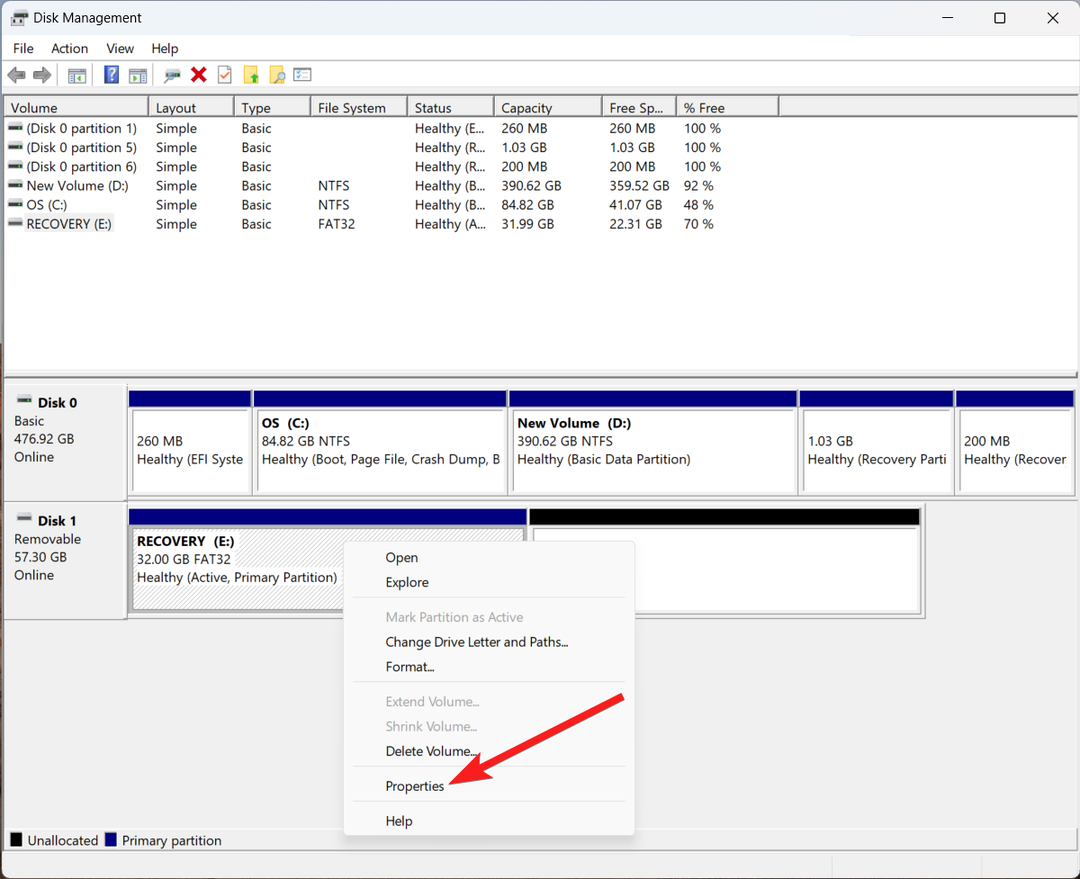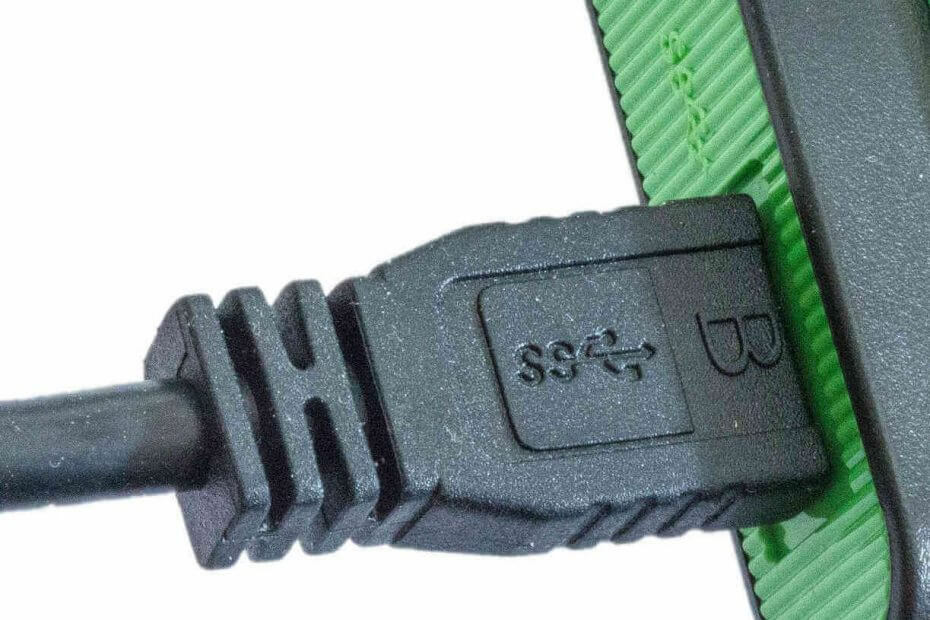
Većina korisnika računala se iznervira kad moraju sigurno ukloniti USB pogon iz njihovog sustava - uključujući i mene.
Ponekad nas jednostavno nije briga za gubitak podataka i isključujemo USB pogone ne dopuštajući sustavu Windows da namjeravamo.
Međutim, stručnjaci su uvijek upozoravali korisnike na neočekivane probleme s prekidom prijenosa kao i vi može na kraju izgubiti vaše podatke. Čak i ako se ne slažete, zaista postoji istinski rizik.
Microsoft također primijetio da korisnike nije briga za taj rizik. Kao rezultat toga, tehnološki div konačno je odlučio promijeniti zadane USB postavke sustava Windows 10.
Nove verzije sustava Windows 10 sada imaju Bolja izvedba opcija usmjerena na povećanje brzine prijenosa podataka. To čini dopuštajući sustavu Windows 10 da operacije pisanja u predmemoriju na vanjski uređaj.
Možete ukloniti USB pogone bez da ih sigurno uklonite
The Zapravo sigurno uklonite hardversku opciju štiti vaše podatke osiguravajući da je Windows završio sve predmemorirane operacije.
Međutim, ova je opcija sada uklonjena i sustav više ne memorira operacije pisanja na disk. To je omogućio mijenja zadane postavke za USB pogone tako da korisnici ne trebaju radnje miša.
The brzo uklanjanje značajka je implementirana u Ažuriranje za listopad 2018. (1809).
To će nekako smanjiti performanse računala, ali još uvijek nije jasno do koje mjere. To neće utjecati na male brzine prijenosa podataka, ali možda ćete primijetiti promjenu što se tiče prijenosa velikih podataka.
Kako vratiti promjene radi bolje izvedbe
Ako želite vratiti te promjene, još uvijek možete uživati u boljim performansama na vlastitom USB pogonu. Možete jednostavno slijediti ove korake:
- Otvorena Upravljanje diskom, odaberite svoj USB pogon i kliknite ga desnom tipkom miša.
- Ići Svojstva >>Hardver >> Svojstva, sada se prebacite na Politike tab.
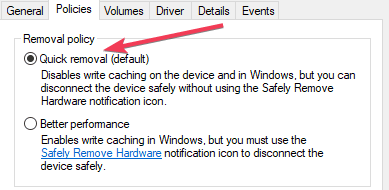
- Ovdje možete promijeniti zadane postavke uklanjanja za taj određeni USB pogon.
Ova je značajka u početku predstavljena kao dio ažuriranja od listopada 2018. godine. Međutim, većina korisnika nije imala pojma da postoji. To bi mogao biti razlog zašto je div iz Redmonda sada odlučio obavijestiti korisnike o i u velikoj mjeri.
POVEZANI ČLANCI KOJE TREBAJTE PROVJERITI:
- Popravak: Windows 10 kod pogreške 43 za USB uređaje
- Produžni kabeli USB-C: Odaberite najbolje od ovih 7 opcija
- 4 najbolja antivirusna rješenja za USB flash pogone